Релизная версия Windows 11 выйдет в октябре 2021 года, при этом в Microsoft утверждают, что новое крупное обновление не будет устанавливаться принудительно, но эти обещания ничем не подкреплены. Windows 10 тоже поначалу позиционировалась как дополнительное обновление, но потом неожиданно оказалось, что оно обязательное и что система сама скачивает пакеты обновления и запускает их установку.
Подобное может случиться и с Windows 11, если в Microsoft решат продвигать обновленный продукт более агрессивно, вероятность чего достаточно велика.
Если политика Microsoft до распространения Windows 11 не изменится, чтобы не обновлять систему, пользователю достаточно будет избегать активности, а именно не нажимать кнопку «Проверить наличие обновлений» в Центре обновления. Пока вы ее не трогаете, Центр обновлений не станет предлагать Windows 11, но как уже было сказано, это решение может оказаться временным.
Заблокировать обновление до Windows 11 можно с помощью редактора локальных групповых политик и редактора реестра.
Это более надежное решение, но у него есть один недостаток, если вы им воспользуетесь, то заблокируете вместе с одиннадцатой версией заблокируете обновление 21H2 (если еще не установлено).
Откройте редактор групповых политик командой gpedit.msc и перейдите по цепочке Конфигурация компьютера -> Административные шаблоны -> Компоненты Windows -> Центр обновления Windows -> Центр обновления Windows для бизнеса.
Дважды щелкните политику «Выбор версия для обновления целевого компонента», в открывшемся окне свойств политики активируйте радиокнопку «Включено», а в поле «Целевая версия обновлений компонентов» введите 21H1.
Сохраните настройки.
Если хотите использовать редактор реестра, разверните в нём ветку:
HKLM\SOFTWARE\Policies\Microsoft\Windows\WindowsUpdate
Справа найдите параметр TargetReleaseVersion и установите для него значение 1.
Если указанный параметр отсутствует, создайте его вручную. Тип он должен иметь DWORD.
Для другого параметра TargetReleaseVersionInfo нужно установить значение 21H1.
Если такого параметра у вас нет, тоже создаем его вручную, но в качестве типа указываем «Строковый».
Заодно создайте также, если отсутствует, строковый параметр ProductVersion и установите в качестве его значения строку «Windows 10».
Новые настройки вступят в силу после перезагрузки компьютера.
Пока это минимум того, что необходимо для предотвращения обновления до Windows 11, если в будущем политика компании по распространению новой версии системы станет более жесткой, можно будет воспользоваться более эффективными сторонними инструментами, которые к тому времени наверняка появятся.
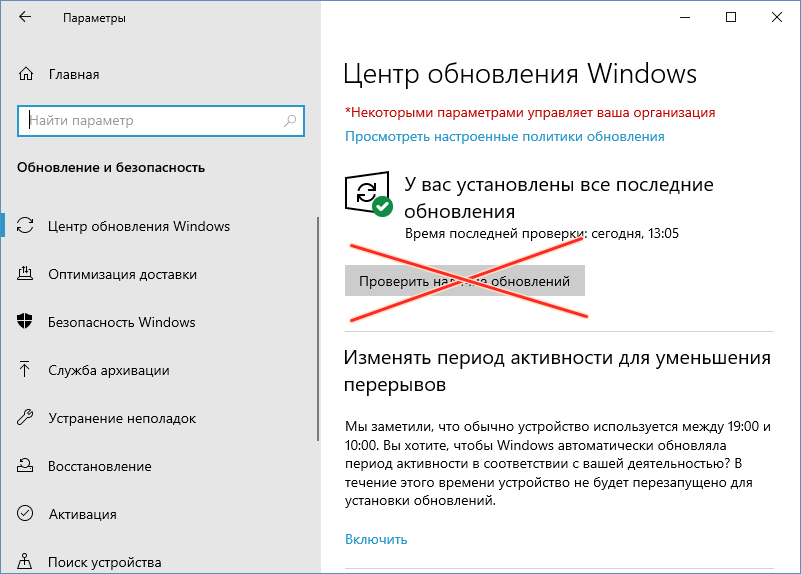
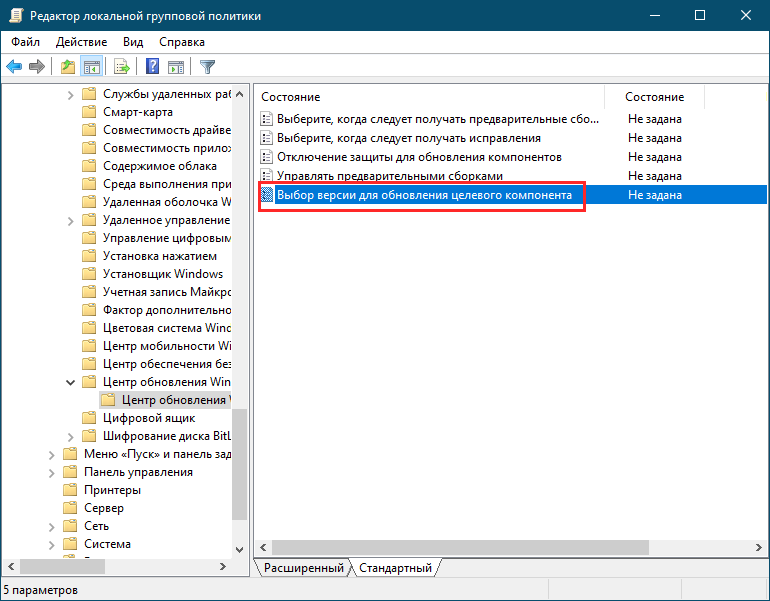
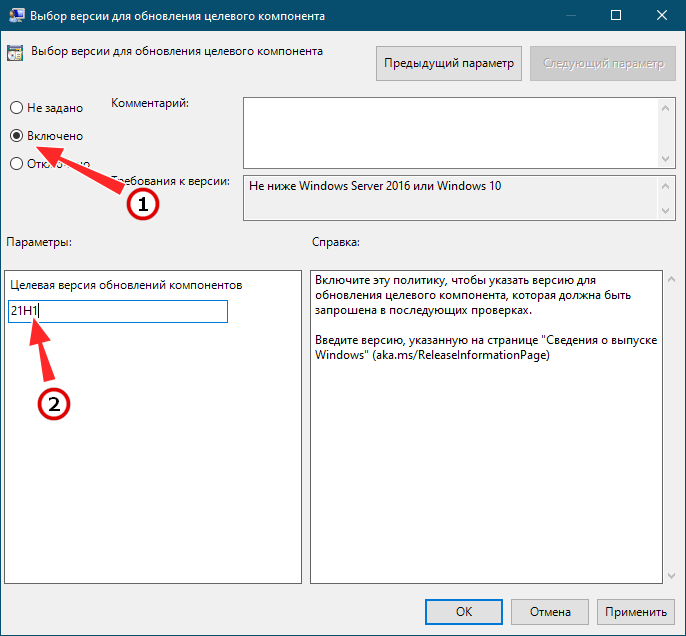
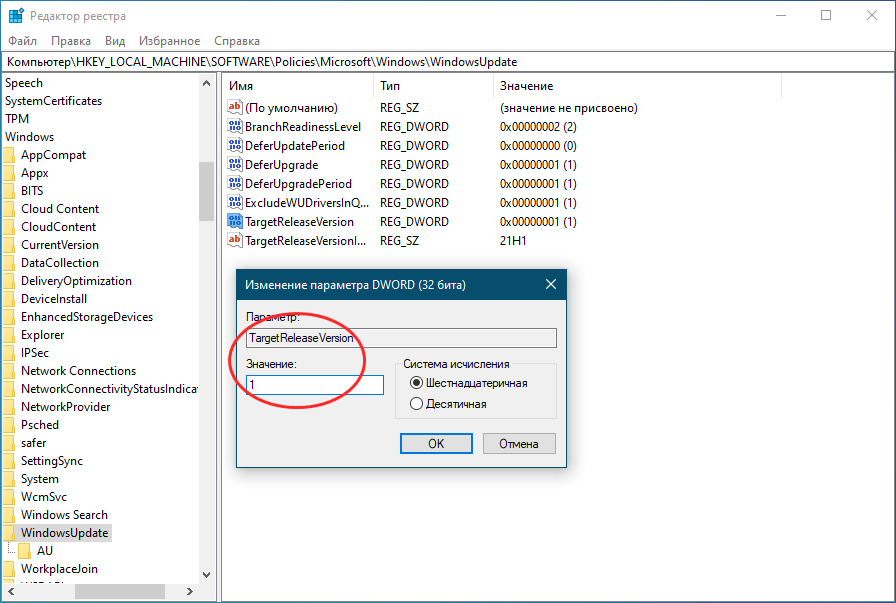
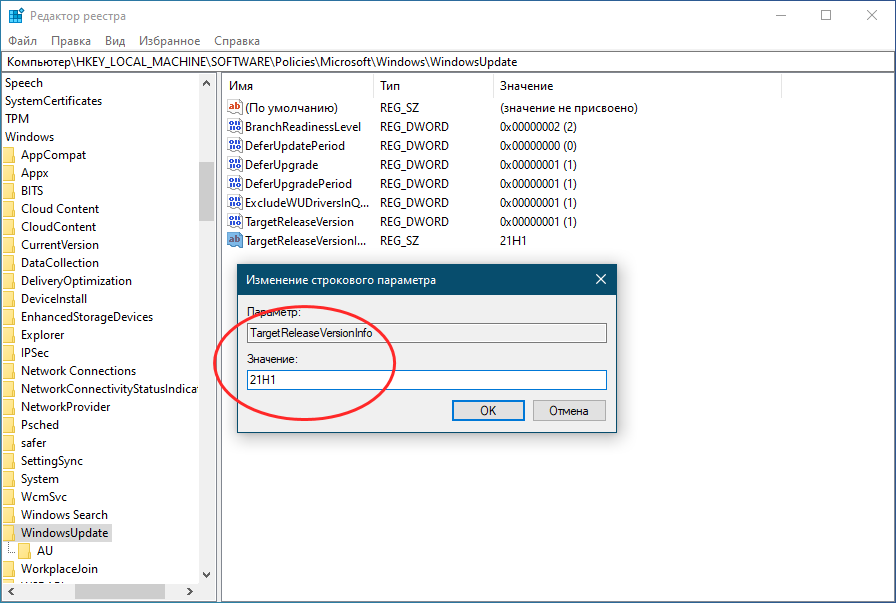
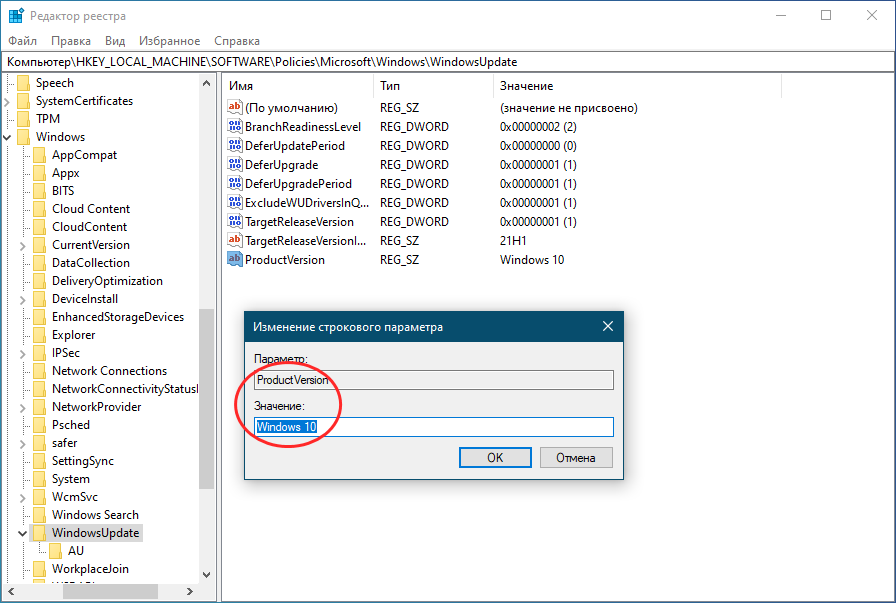
У меня нет такой команды gpedit.msc
Всем привет! Всем известная проблема без вашего ведома обновляться ПК. В поисках данной проблемы наткнулась на гайд.
За 1 минуту всё кратко и понятно объяснили как решить данную проблему, оставлю её тут вдруг кому нибудь понадобиться
https://youtu.be/LWxnsukbT2A